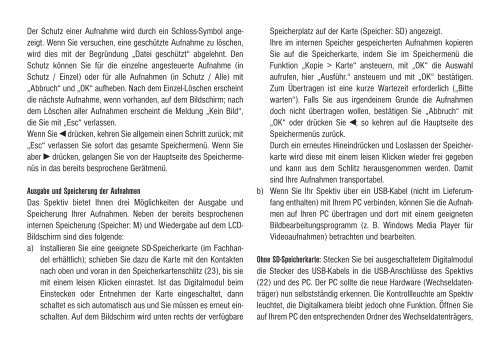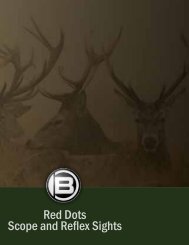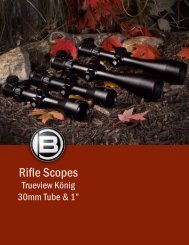Digitales Spektiv 15x60 LCD Digital Spotting Scope 15x60 ... - Bresser
Digitales Spektiv 15x60 LCD Digital Spotting Scope 15x60 ... - Bresser
Digitales Spektiv 15x60 LCD Digital Spotting Scope 15x60 ... - Bresser
Sie wollen auch ein ePaper? Erhöhen Sie die Reichweite Ihrer Titel.
YUMPU macht aus Druck-PDFs automatisch weboptimierte ePaper, die Google liebt.
Der Schutz einer Aufnahme wird durch ein Schloss-Symbol angezeigt.<br />
Wenn Sie versuchen, eine geschützte Aufnahme zu löschen,<br />
wird dies mit der Begründung „Datei geschützt“ abgelehnt. Den<br />
Schutz können Sie für die einzelne angesteuerte Aufnahme (in<br />
Schutz / Einzel) oder für alle Aufnahmen (in Schutz / Alle) mit<br />
„Abbruch“ und „OK“ aufheben. Nach dem Einzel-Löschen erscheint<br />
die nächste Aufnahme, wenn vorhanden, auf dem Bildschirm; nach<br />
dem Löschen aller Aufnahmen erscheint die Meldung „Kein Bild“,<br />
die Sie mit „Esc“ verlassen.<br />
Wenn Sie drücken, kehren Sie allgemein einen Schritt zurück; mit<br />
„Esc“ verlassen Sie sofort das gesamte Speichermenü. Wenn Sie<br />
aber drücken, gelangen Sie von der Hauptseite des Speichermenüs<br />
in das bereits besprochene Gerätmenü.<br />
Ausgabe und Speicherung der Aufnahmen<br />
Das <strong>Spektiv</strong> bietet Ihnen drei Möglichkeiten der Ausgabe und<br />
Speicherung Ihrer Aufnahmen. Neben der bereits besprochenen<br />
internen Speicherung (Speicher: M) und Wiedergabe auf dem <strong>LCD</strong>-<br />
Bildschirm sind dies folgende:<br />
a) Installieren Sie eine geeignete SD-Speicherkarte (im Fachhandel<br />
erhältlich); schieben Sie dazu die Karte mit den Kontakten<br />
nach oben und voran in den Speicherkartenschlitz (23), bis sie<br />
mit einem leisen Klicken einrastet. Ist das <strong>Digital</strong>modul beim<br />
Einstecken oder Entnehmen der Karte eingeschaltet, dann<br />
schaltet es sich automatisch aus und Sie müssen es erneut einschalten.<br />
Auf dem Bildschirm wird unten rechts der verfügbare<br />
Speicherplatz auf der Karte (Speicher: SD) angezeigt.<br />
Ihre im internen Speicher gespeicherten Aufnahmen kopieren<br />
Sie auf die Speicherkarte, indem Sie im Speichermenü die<br />
Funktion „Kopie > Karte“ ansteuern, mit „OK“ die Auswahl<br />
aufrufen, hier „Ausführ.“ ansteuern und mit „OK“ bestätigen.<br />
Zum Übertragen ist eine kurze Wartezeit erforderlich („Bitte<br />
warten“). Falls Sie aus irgendeinem Grunde die Aufnahmen<br />
doch nicht übertragen wollen, bestätigen Sie „Abbruch“ mit<br />
„OK“ oder drücken Sie ; so kehren auf die Hauptseite des<br />
Speichermenüs zurück.<br />
Durch ein erneutes Hineindrücken und Loslassen der Speicherkarte<br />
wird diese mit einem leisen Klicken wieder frei gegeben<br />
und kann aus dem Schlitz herausgenommen werden. Damit<br />
sind Ihre Aufnahmen transportabel.<br />
b) Wenn Sie Ihr <strong>Spektiv</strong> über ein USB-Kabel (nicht im Lieferumfang<br />
enthalten) mit Ihrem PC verbinden, können Sie die Aufnahmen<br />
auf Ihren PC übertragen und dort mit einem geeigneten<br />
Bildbearbeitungsprogramm (z. B. Windows Media Player für<br />
Videoaufnahmen) betrachten und bearbeiten.<br />
Ohne SD-Speicherkarte: Stecken Sie bei ausgeschaltetem <strong>Digital</strong>modul<br />
die Stecker des USB-Kabels in die USB-Anschlüsse des <strong>Spektiv</strong>s<br />
(22) und des PC. Der PC sollte die neue Hardware (Wechseldatenträger)<br />
nun selbstständig erkennen. Die Kontrollleuchte am <strong>Spektiv</strong><br />
leuchtet, die <strong>Digital</strong>kamera bleibt jedoch ohne Funktion. Öffnen Sie<br />
auf Ihrem PC den entsprechenden Ordner des Wechseldatenträgers,